Amazon cung cấp Dịch vụ lưu trữ đơn giản để lưu trữ dữ liệu không giới hạn trên đám mây với tính bảo mật và bí mật hoàn toàn. Nó cho phép người dùng tải xuống và tải lên dữ liệu trên đó bằng cách sử dụng bảng điều khiển quản lý và các lệnh AWS Command Line Interface (CLI) như “ đồng bộ hóa ' Và ' cp ”.
Hướng dẫn này sẽ giải thích việc tải xuống các thư mục từ bộ chứa AWS S3 bằng các lệnh AWS CLI.
Tải xuống các thư mục từ AWS S3 Bucket cp vs sync
Có hai lệnh để tải xuống tệp từ bộ chứa AWS S3 đó là “ đồng bộ hóa ' Và ' cp ”. Lệnh “đồng bộ hóa” tải xuống các bản cập nhật trong thư mục từ bộ chứa AWS S3. Mặt khác, lệnh “cp” chỉ cần sao chép tất cả các tệp được đặt trên bộ chứa AWS S3 và dán chúng vào thư mục cục bộ. Lệnh “cp” tải xuống tất cả các tệp bất kể tính khả dụng của chúng trong thư mục cục bộ. Trong khi đó, “đồng bộ hóa” chỉ tải xuống các tệp đã được cập nhật hoặc chưa được tải xuống thư mục cục bộ.
Làm cách nào để tải xuống thư mục S3?
Làm theo các bước sau để tìm hiểu cách tải xuống các thư mục có sẵn trên bộ chứa S3 bằng các lệnh AWS CLI.
Bước 1: Tải thư mục lên S3 Bucket
Tạo ra một xô S3 và sau đó đi vào nó để nhấp vào “ Tải lên ' cái nút:

Nhấp vào “ Thêm thư mục ” hoặc kéo và thả thư mục từ hệ thống vào bộ chứa S3:
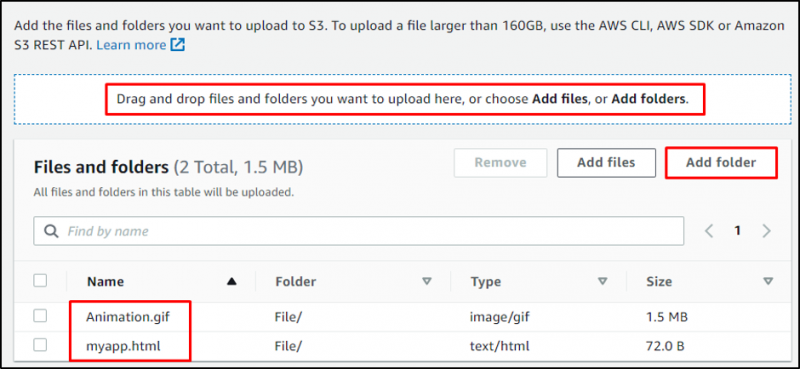
Nhấp vào “ Tải lên ' cái nút:
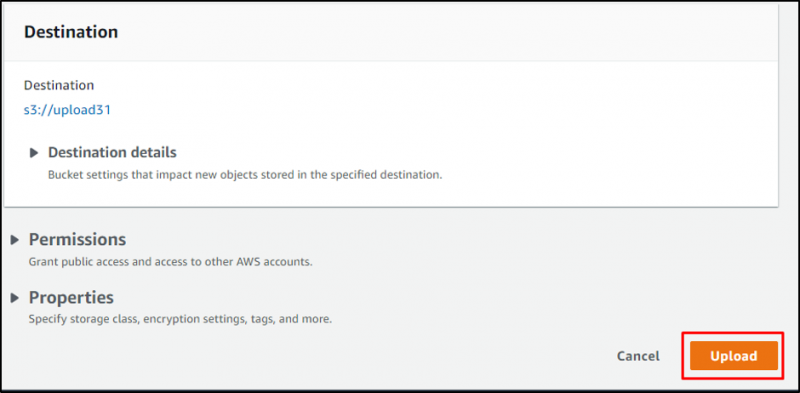
Đi vào bên trong thư mục bằng cách nhấp vào tên của nó:
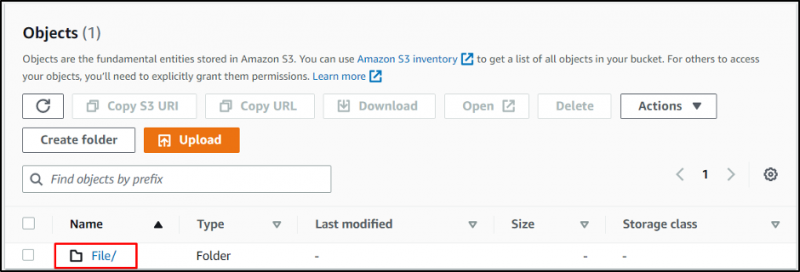
Dưới đây là các tệp được tải lên trên bộ chứa S3:
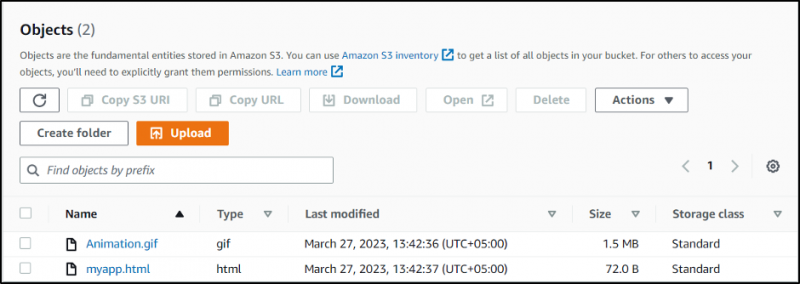
Bước 2: Xác minh và Định cấu hình AWS CLI
xác minh cài đặt của AWS CLI bằng cách gõ:
aws --versionChạy lệnh trên sẽ hiển thị phiên bản aws-cli/2.0.30:

định cấu hình AWS CLI bằng lệnh sau:
cấu hình awsDo đó, bạn sẽ được nhắc cung cấp thông tin đăng nhập IAM:

Bước 3: Sử dụng Lệnh “đồng bộ hóa”
Đi vào thư mục mà các tệp sẽ được tải xuống:
tải đĩa cd Sử dụng cú pháp sau và thay đổi
Trong trường hợp của chúng tôi, lệnh sau được sử dụng để tải xuống thư mục từ bộ chứa S3:
đồng bộ hóa aws s3 s3://upload31 . 
Có thể thấy rằng các tệp đã được tải xuống thư mục cục bộ:

Bây giờ, hãy tải một tệp khác lên vùng lưu trữ S3:
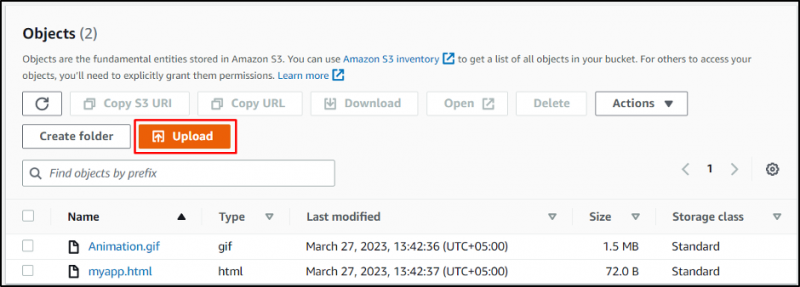
Kéo tệp và thả tệp vào bộ chứa S3:
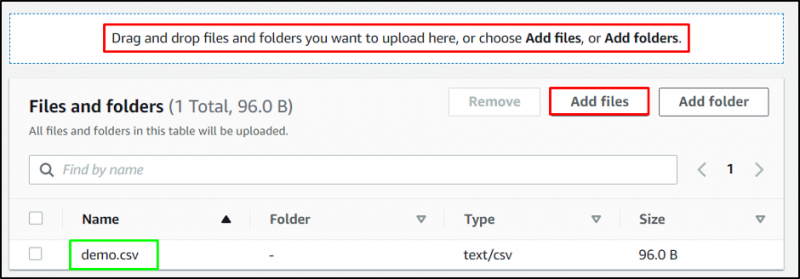
Nhấp vào “ Tải lên ' cái nút:
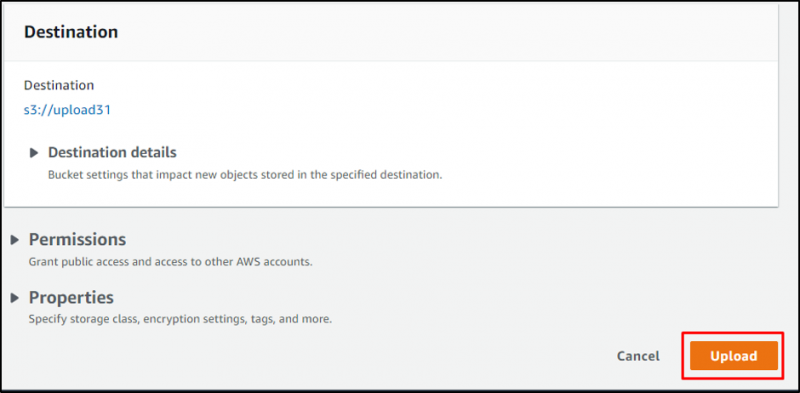
Tệp đã được thêm vào thư mục:
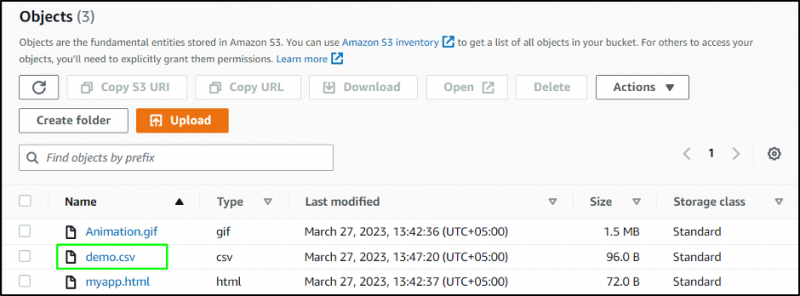
Sử dụng lệnh sau để tải xuống tệp mới được thêm vào:
đồng bộ hóa aws s3 s3://upload31 .Chạy lệnh trên sẽ chỉ tải xuống “ demo.csv ' tài liệu:

Tệp đã được tải xuống thư mục cục bộ:
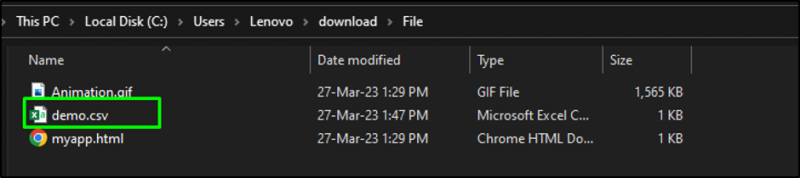
Bước 4: Sử dụng lệnh “cp”
Cú pháp sử dụng “ cp ” lệnh được đề cập dưới đây:
aws s3 cp s3://Bucket/Folder LocalFolder --recursive Thay đổi

Các tệp đã được tải xuống từ bộ chứa S3 vào thư mục cục bộ:
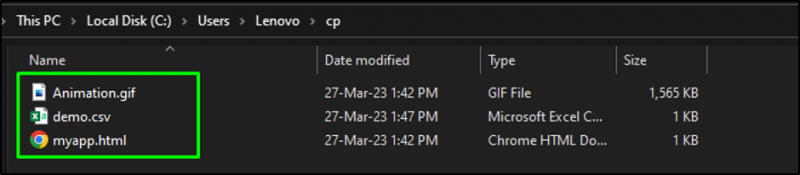
Một lần nữa, sử dụng cùng một lệnh để tải xuống thư mục S3:
aws s3 cp s3://upload31/File cp --recursiveChạy lệnh trên sẽ tải xuống lại tất cả các tệp có sẵn trên thư mục:
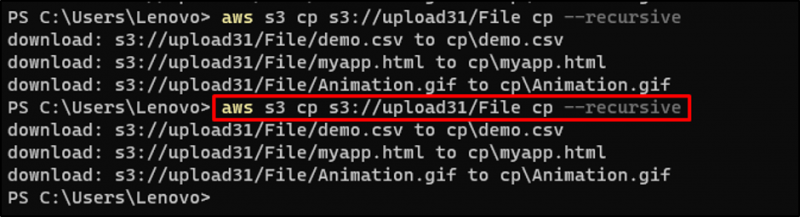
Hướng dẫn này đã giải thích quá trình tải xuống các thư mục từ bộ chứa S3 bằng cách sử dụng “ cp ' hoặc ' đồng bộ hóa ' yêu cầu.
Phần kết luận
Có hai phương pháp để tải xuống các thư mục từ bộ chứa AWS S3 bằng cách sử dụng lệnh AWS CLI, đó là lệnh “cp” và “sync”. Lệnh đồng bộ hóa sẽ tải xuống các tệp được cập nhật từ lần tải xuống cuối cùng trong khi lệnh cp sẽ luôn tải xuống từng tệp có sẵn trong thư mục. Hướng dẫn này đã giải thích quá trình tải xuống các thư mục từ bộ chứa S3 bằng cách sử dụng lệnh cp và đồng bộ hóa.